Giới thiệu
Việc di chuyển từ hệ điều hành này sang hệ điều hành khác có thể gây khó khăn. Thường có sự khác biệt nhỏ trong các ứng dụng đa nền tảng, từ giao diện người dùng đến việc phân loại các mục menu. Tại đây, bạn sẽ tìm hiểu những điểm khác biệt phổ biến nhất giữa Visual Studio cho Mac và Visual Studio cho Windows. Bạn cũng sẽ tìm hiểu một vài quy ước khác nhau giữa macOS và Windows.
Các phím tắt bàn phím
Là 1 DEV, nhiều người trong số các bạn sẽ quen với việc sử dụng bàn phím cho các tác vụ và điều hướng của mình. Một số phím trên bàn phím phổ biến giữa Mac và PC Windows. Bạn có thể bị quên khi nghĩ rằng các thao tác trên bàn phím như sao chép và dán sử dụng các tổ hợp phím giống nhau. Không phải là luôn luôn như vậy. May mắn thay, bạn có thể thay đổi các thiết lập đó của mình trong Visual Studio cho Mac để khớp chặt chẽ với Visual Studio trong Windows.
Lần đầu tiên bạn chạy Visual Studio cho Mac, bạn sẽ thấy cửa sổ lựa chọn phím tắt:
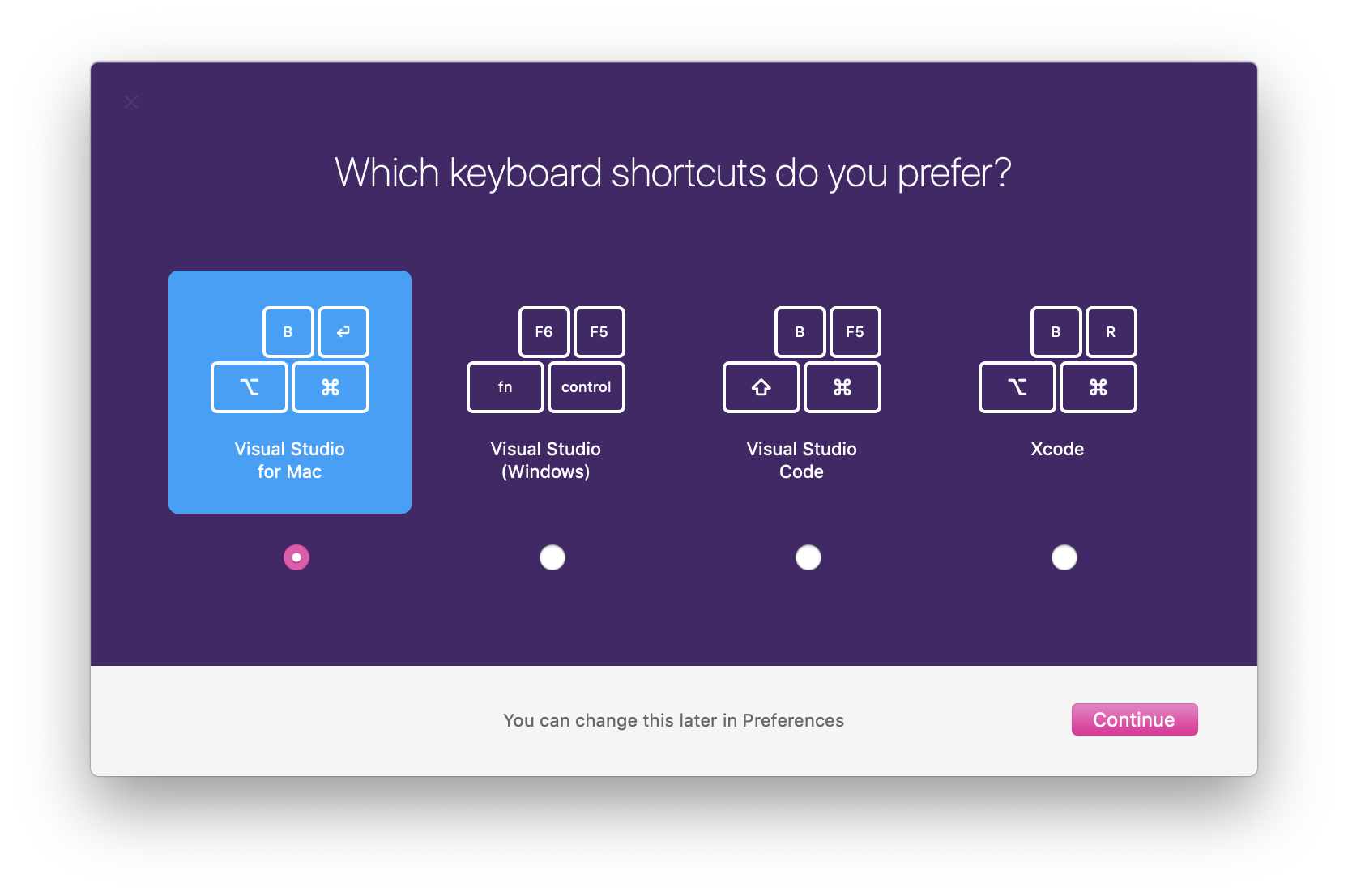
Nếu bạn muốn thay đổi các thiết lập sau này, bạn có thể tìm cài đặt trong tùy chọn:
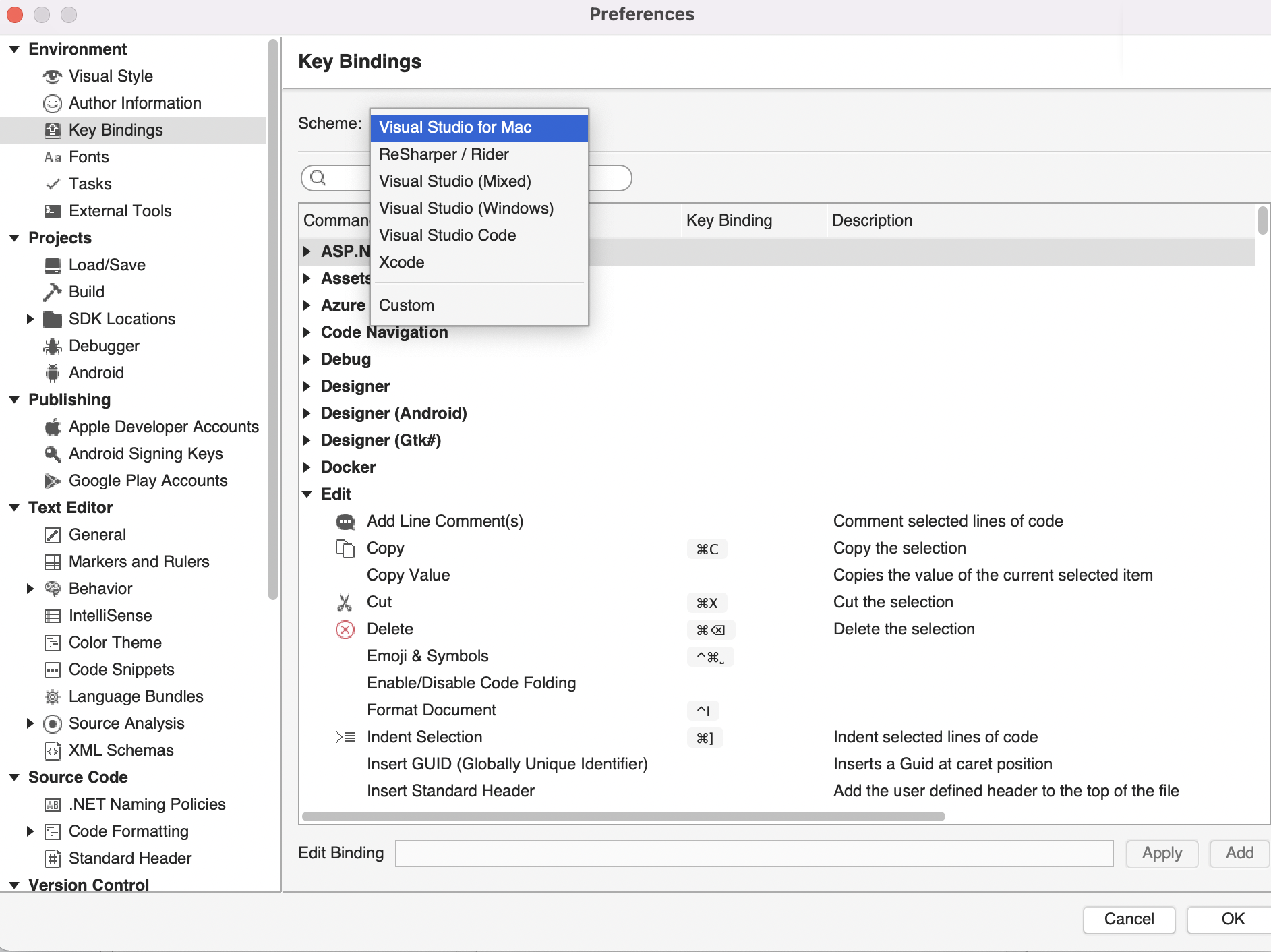
Điều quan trọng cần lưu ý là macOS sử dụng các phím tắt khác nhau trên toàn hệ thống cho Windows. Thay đổi tùy chọn liên kết sẽ cho phép bạn sử dụng các phím tắt Windows quen thuộc trong Visual Studio cho Mac. Tuy nhiên, trong các vùng khác của macOS, bạn sẽ cần phải làm quen với các phím tắt của macOS.
Phím bổ trợ MacOS Command (⌘) thường có thể thay thế phím Ctrl trong Windows. Dưới đây là một số ví dụ và các phím tắt thường được sử dụng khác:
| Task | Windows Shortcut | macOS Shortcut |
|---|---|---|
| Copy | Ctrl + C | ⌘ + C |
| Paste | Ctrl + V | ⌘ + V |
| Cut | Ctrl + X | ⌘ + X |
| Undo | Ctrl + Z | ⌘ + Z |
| Redo | Ctrl + Shift + Z | ⌘ + Shift + Z |
| Delete right of cursor | Delete | fn + Backspace |
| Delete word | Ctrl + Delete | fn + ⌥ + Backspace |
Bạn có thể tìm thấy danh sách đầy đủ các phím tắt macOS trên trang web Hỗ trợ của Apple https://support.apple.com/en-us/HT201236
[/code]
Menus
Menu trong macOS được tổ chức khác với menu trong Windows. Visual Studio cho Mac cũng không ngoại lệ. Bạn có thể tìm thấy một số tùy chọn menu phổ biến nhất tại đây:
| Task | Visual Studio (Windows) | Visual Studio for Mac |
|---|---|---|
| Preferences (Options) | Tools > Options… | Visual Studio > Preferences… |
| Extensions | Extensions > Manage Extensions | Visual Studio > Extensions… |
| Layouts | Window > Apply Window Layout > [Select layout] | |
| Updates | Help > Check for Updates | Visual Studio > Check for Updates… |
| NuGet Package Manager | Tools > NuGet Package Manager > Manage NuGet Packages or Solution… | Project > Manage NuGet Packages… |
| Find tools | Edit > Find and Replace > [Select tool] | Search > [Select tool] |
| About Visual Studio | Help > About Microsoft Visual Studio | Visual Studio > About Visual Studio |
Nguồn: https://docs.microsoft.com/vi-vn/visualstudio/mac/vsmac-for-windows-users?view=vsmac-2019
Nguồn: viblo.asia
